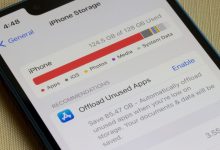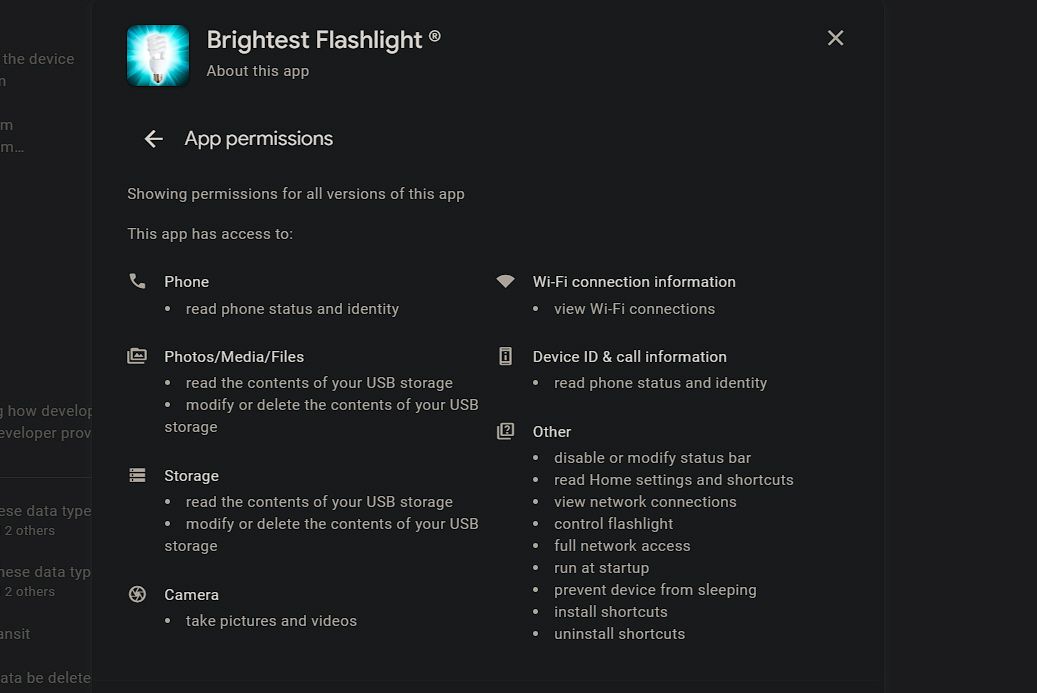.
Embora você não use a lanterna do seu telefone todos os dias, ela é indispensável quando você precisar. Se você não conhece todas as formas de alternar a lanterna do seu smartphone, estamos aqui para ajudar.
Mostraremos como ligar e desligar a lanterna, tanto no Android quanto no iPhone.
Como ligar e desligar a lanterna do seu telefone Android
Como você pode esperar, os usuários do Android têm mais maneiras de alternar a lanterna em seus dispositivos, então vamos cobrir esta plataforma primeiro.
Ligue a lanterna do seu Android usando as configurações rápidas
Antigamente, o Android não tinha uma alternância universal de lanterna embutida. Felizmente, todos os telefones Android modernos incluem funcionalidade de lanterna pronta para uso.
Para ligar a lanterna no Android, basta puxar para baixo na parte superior da tela duas vezes (ou puxar uma vez com dois dedos) para abrir o menu Configurações rápidas. Você deve ver um Lanterna entrada. Toque nele para ligar o flash LED. Dependendo de quais ícones aparecem primeiro, você também pode acessar o Lanterna ícone da aba de notificação (depois de puxá-lo para baixo uma vez).
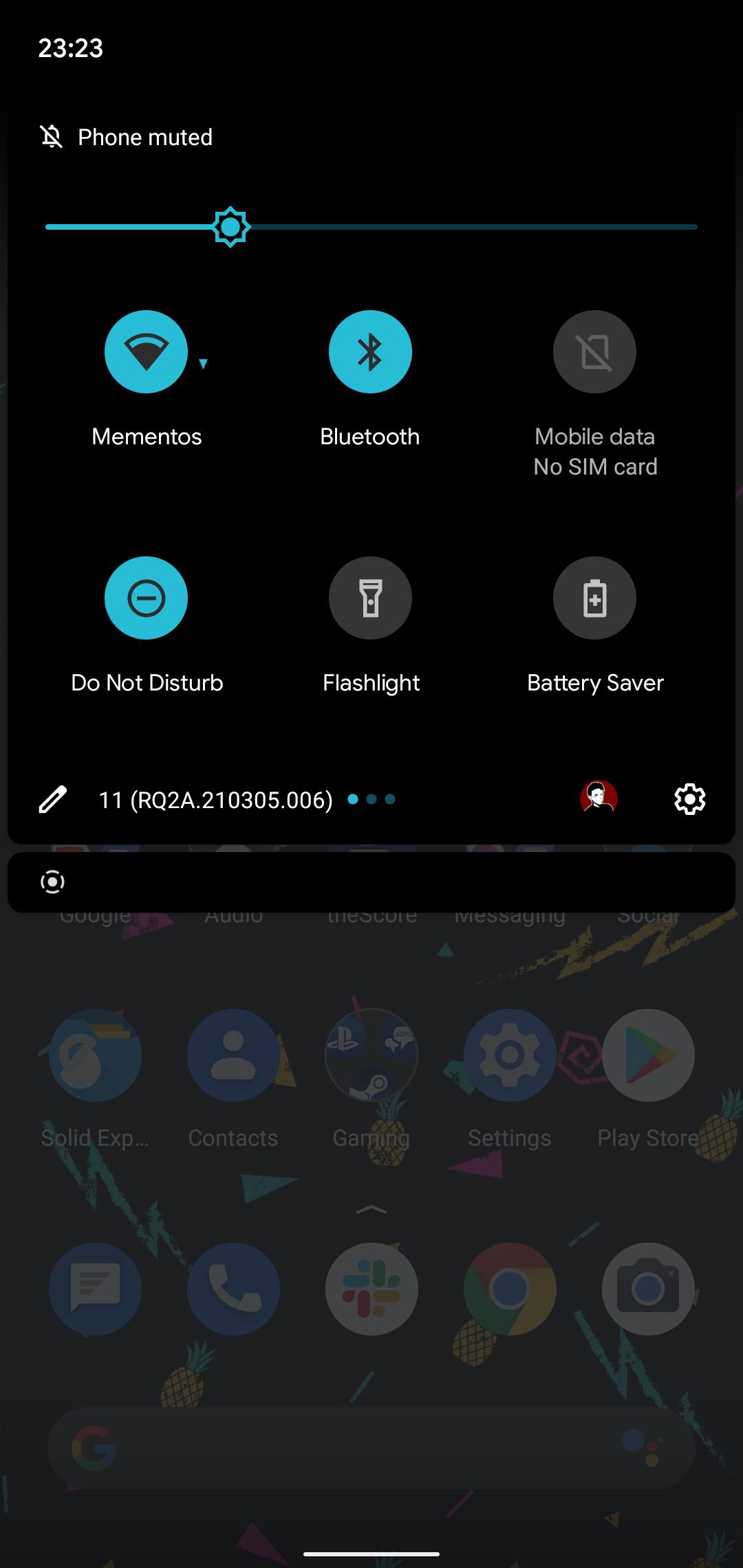
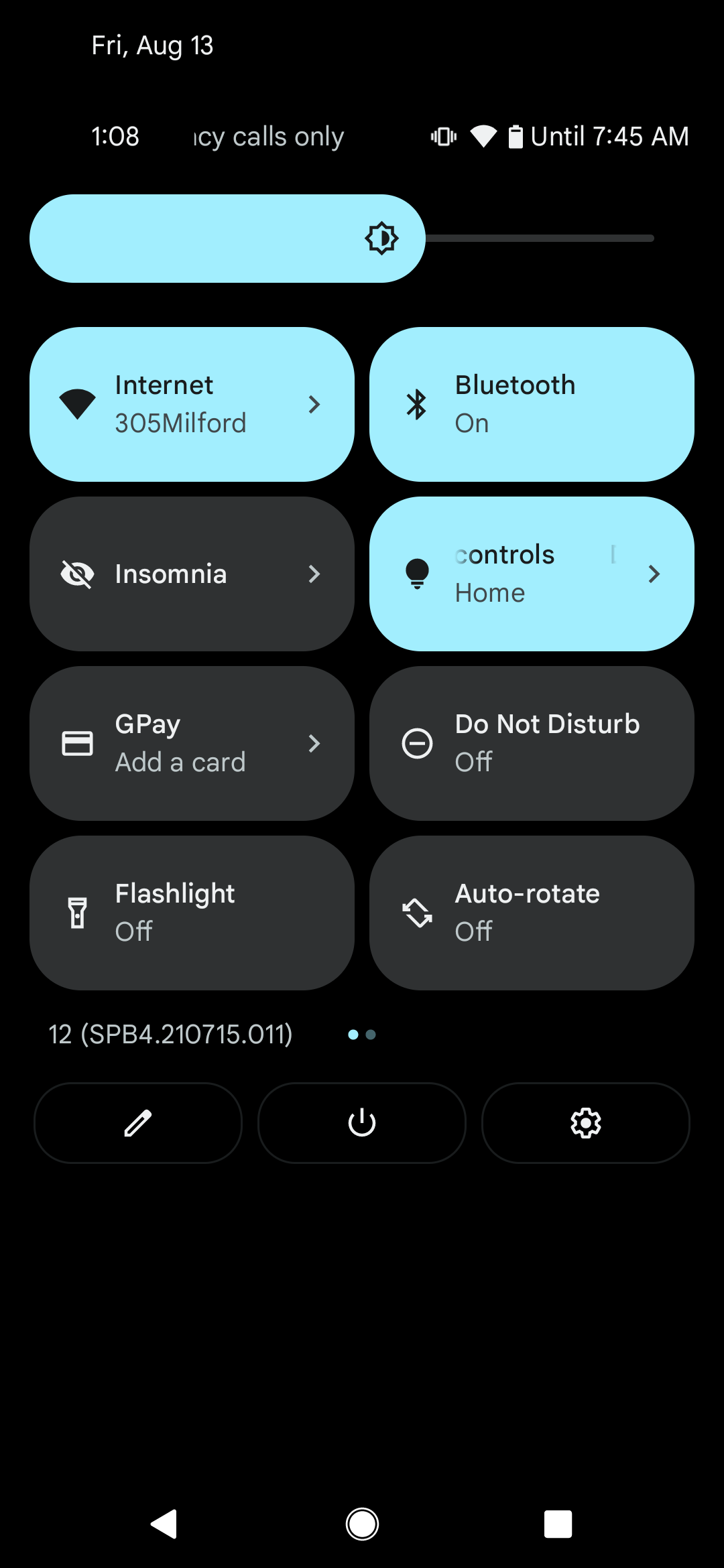
Você pode bloquear sua tela ou abrir outros aplicativos e a lanterna permanecerá acesa. Quando terminar, basta tocar no mesmo ícone novamente para desligar a lanterna.
Se você não vê o Lanterna alternar, pode ser necessário deslizar para a esquerda ou para a direita para acessar mais ícones. Se você quiser colocar a alternância da lanterna em uma posição mais proeminente, toque no botão Editar (lápis) e você pode arrastar o título para um local mais conveniente.
Este menu será diferente com base no fabricante do hardware e na versão do Android; as fotos acima mostram o Android padrão. Pode parecer um pouco diferente para Samsung ou outros dispositivos.
“OK Google, ligue a lanterna”
A alternância de Configurações rápidas é conveniente, mas nem sempre é a melhor opção. Você pode ter outros atalhos nas Configurações rápidas que dificultam o acesso ou pode ser necessário ligar a lanterna enquanto suas mãos estão sujas ou ocupadas de outra forma.
Nesses momentos, você pode contar com o Google Assistant. Um dos comandos mais úteis do Google Assistant é “OK Google, ligue minha lanterna”.
Como esperado, o Assistente ligará sua lanterna assim que você disser isso. Para desativá-lo, toque no botão que aparece na janela de bate-papo ou diga “OK Google, desligue a lanterna”.
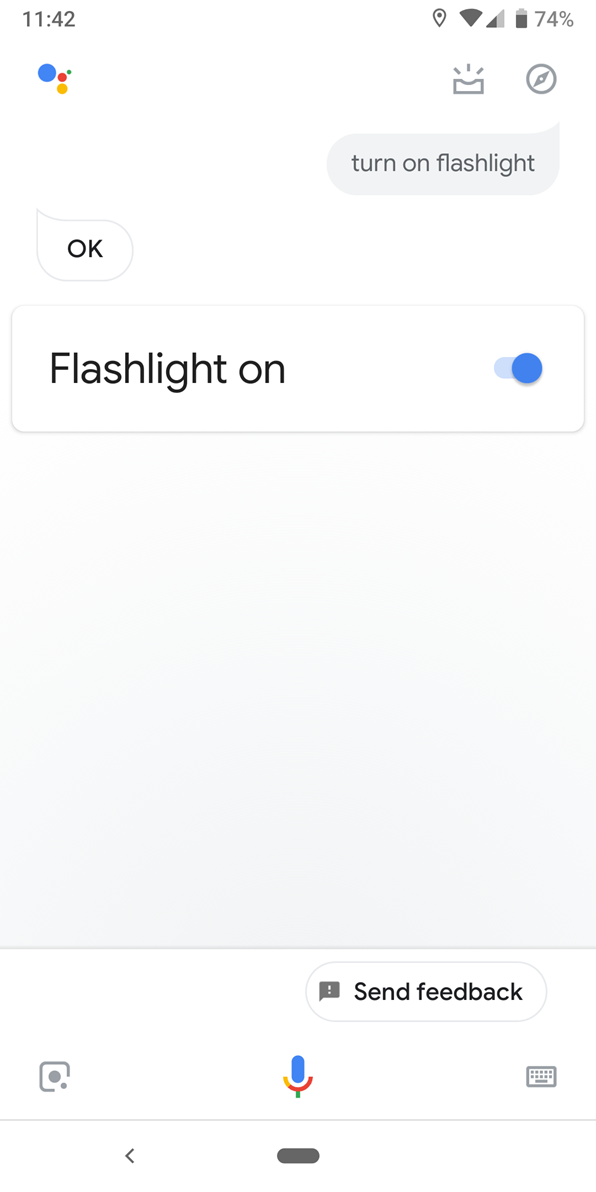
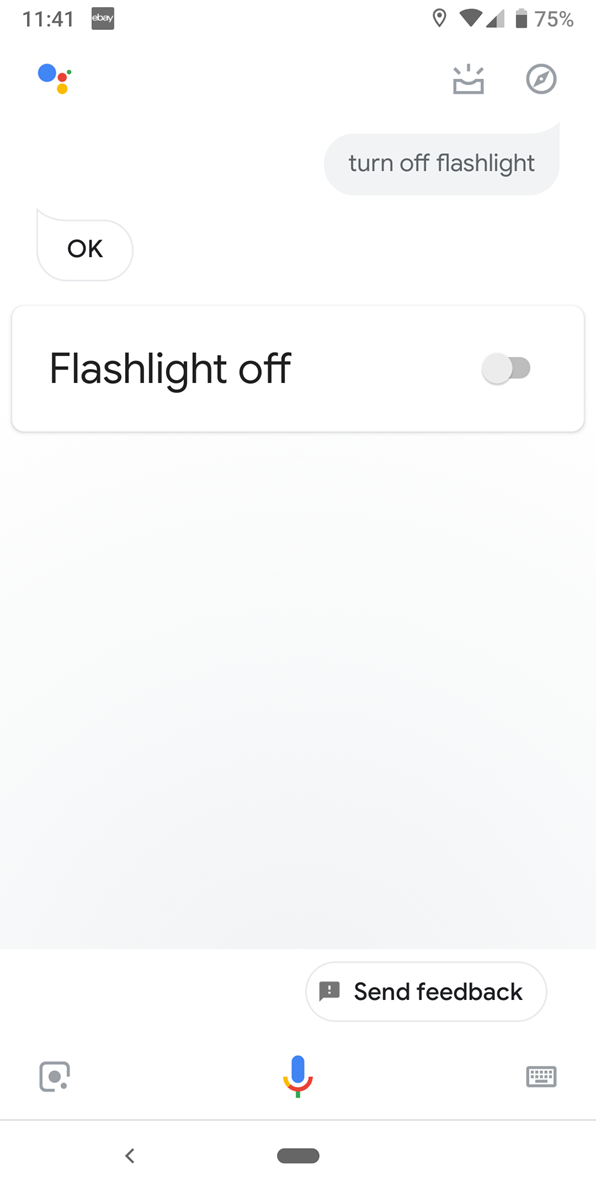
O que torna esse atalho útil é quantas maneiras existem para acessar o Google Assistant, dependendo do seu telefone. O widget do Google tem um botão Google Assistant para facilitar o acesso. Se o seu dispositivo ainda usa um botão Início, pressione e segure-o para abrir o Assistente. Com a navegação por gestos do Android, deslize em direção ao meio da tela a partir de qualquer um dos cantos inferiores.
Com o Pixel 2 até o Pixel 4, você pode apertar as laterais inferiores do telefone para chamar o Google Assistant. Para uma abordagem totalmente mãos-livres, você também pode configurar o Google Assistant para responder sempre que disser “OK Google”, mesmo quando a tela estiver desligada.
Para saber mais sobre isso, confira nossa introdução à configuração do Google Assistant.
Use um aplicativo de lanterna, se necessário
Se você não gosta de nenhum dos métodos acima por algum motivo, ou tem um telefone Android antigo onde nenhum deles é uma opção, você pode recorrer ao uso de um aplicativo de lanterna no Android. Existem centenas deles na Google Play Store, mas você deve tomar cuidado ao selecionar um.
Ligar a lanterna é uma tarefa simples. No entanto, a maioria dos aplicativos de lanterna requer uma tonelada de permissões desnecessárias, como sua localização, contatos e similares. Não há um bom motivo para conceder essas permissões de telefone potencialmente perigosas a aplicativos que provavelmente abusarão delas.
Um dos aplicativos de lanterna Android mais populares, o Brightest Flashlight, é famoso por coletar os contatos e dados de localização de seus usuários. Muitos desses aplicativos também exibem anúncios em vídeo desagradáveis em tela cheia.
Alguns oferecem recursos adicionais, como aumentar totalmente o brilho da tela e exibir cores, mas são desnecessários e não valem o risco de privacidade.
Considerando tudo isso, recomendamos evitar aplicativos de lanterna, a menos que você realmente precise de um. Se o fizer, experimente o Icon Torch. É uma das maneiras mais rápidas de iniciar a lanterna do seu telefone, pois permite abrir a lanterna com um simples toque. Não há anúncios ou compras no aplicativo e requer apenas as permissões mínimas absolutas, por isso é uma aposta segura.
Experimente outros gestos para ativar a lanterna
Certos telefones Android, incluindo alguns dispositivos Motorola, possuem gestos integrados que permitem ligar a lanterna a qualquer momento. Isso inclui agitar e fazer um movimento de “corte duplo”. Seu telefone pode ter uma opção em suas configurações para habilitar esses gestos, então vale a pena dar uma olhada. Como alternativa, você pode experimentar o recurso Quick Tap do Android, que permite tocar na parte de trás do telefone para executar uma determinada ação.
Muitos aplicativos no Google Play oferecem a adição dessa funcionalidade de atalho a outros telefones. No entanto, muitos desses aplicativos estão cheios de anúncios, não são confiáveis ou não recebem atualizações há anos. Recomendamos que você os evite e mantenha os interruptores de lanterna embutidos.
Como ligar e desligar a lanterna do seu iPhone
Como seria de esperar, o iOS oferece fácil acesso à lanterna do iPhone. Quando o telefone estiver bloqueado, você encontrará um ícone de lanterna no canto inferior esquerdo da tela. Pressione e segure por um momento para ativar a lanterna e, em seguida, faça o mesmo quando estiver pronto para desligá-la. Observe que ele não será acionado apenas com um toque, provavelmente para evitar a ativação acidental.
Se o seu telefone já estiver desbloqueado, você pode abrir a Central de Notificações deslizando para baixo a partir da parte superior central ou superior esquerda da tela (não do canto superior direito, pois isso mostrará a Central de Controle). Isso mostra o mesmo ícone de atalho de lanterna.
Se preferir, você também pode usar um atalho do Centro de Controle para alternar a lanterna do seu iPhone. Em um iPhone sem botão Home, deslize para baixo no canto superior direito da tela para abri-lo. Se o seu iPhone tiver um botão Início, deslize de baixo para cima na tela.
Depois de abrir o Centro de Controle, toque no Lanterna ícone para ativá-lo. Toque no mesmo ícone novamente para desligar a lanterna. Se você pressionar e segurar o ícone por um momento, verá um controle deslizante que pode ser usado para ajustar o brilho da luz.
Se você não vir o ícone, talvez o tenha ocultado ao personalizar o Centro de Controle. Dirigir a Configurações > Centro de Controle para adicioná-lo de volta e ajustar sua posição, se desejar.
Se preferir, você também pode pedir para a Siri abrir a lanterna. Basta chamar a Siri dizendo “Hey Siri” ou segurando o botão Home (se o seu iPhone tiver um) ou o botão Lateral (para modelos sem botão Home) para chamá-la. Em seguida, diga “Ligue a lanterna”.
Não se preocupe com aplicativos de lanterna para o seu iPhone; as opções integradas são suficientes. Também mostramos como consertar uma lanterna do iPhone que não está funcionando.
Todas as opções de lanterna do seu telefone, cobertas
Agora você sabe como usar a lanterna do seu celular Android ou iPhone. É uma tarefa simples, mas saber onde estão esses atalhos significa que você não ficará preso no escuro por muito tempo.
Embora você não danifique seu telefone usando a lanterna por longos períodos de tempo, recomendamos não deixá-la ativada por mais tempo do que o necessário. A luz forte esgotará a bateria, e deixá-la ligada continuamente pode aquecer o telefone e causar mais desgaste da bateria.
.